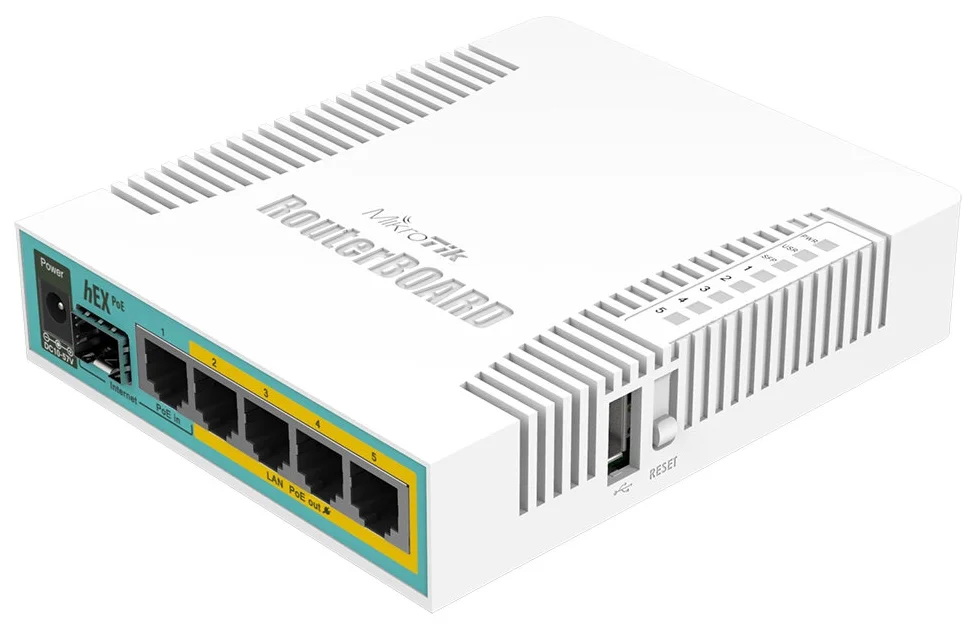1. Смена логина и пароля администратора
Начнем с первичной защиты нашего маршрутизатора – созданию стойкого к взломам логина и пароля администратора. По умолчанию, в Mikrotik используется логин admin и пустой пароль. Давайте исправим это: подключаемся через Winbox к нашему маршрутизатору и переходим в раздел настройки System → Users. Видим пользователя admin, который настроен по умолчанию:
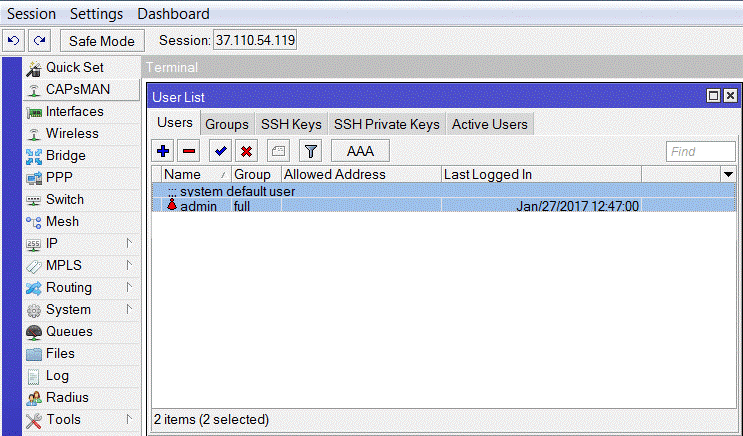
Добавим нового пользователя, который будет обладать более строгими к взлому реквизитами (логин/пароль). Для этого, нажмите на значок «+» в левом верхнем углу:
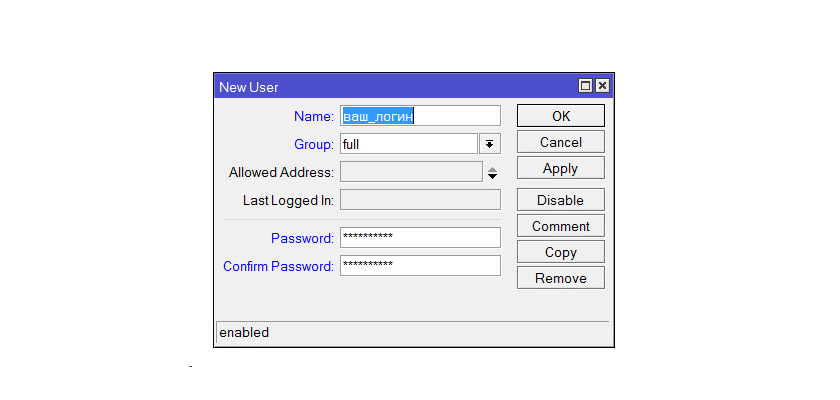
Обратите внимание, в поле Group необходимо выбрать full, чтобы предоставить администраторские привилегии для пользователя. После произведенных настроек удаляем пользователя admin и отныне используем только нового пользователя для подключения к интерфейса администрирования.
2. Сервисные порты
В маршрутизаторе Микротик «зашиты» некоторые службы, порты которых доступны для доступа из публичной сети интернет. Потенциально, это уязвимость для Вашего сетевого контура. Поэтому, мы предлагаем перейти в раздел настройки IP → Services:
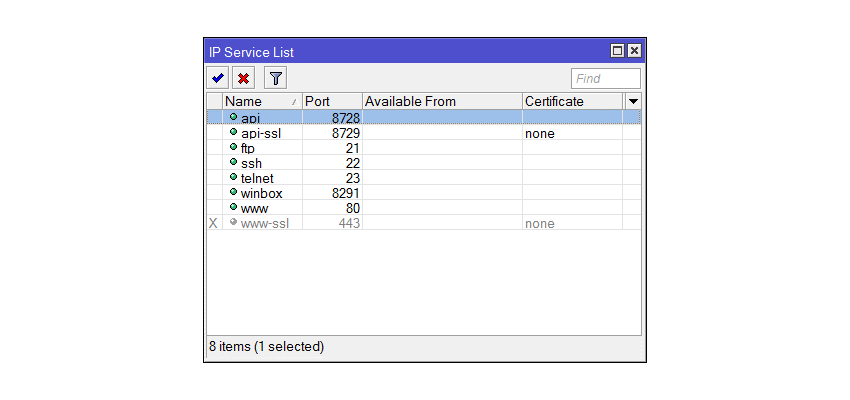
Если вы используете доступ к Mikrotik только по Winbox, то мы предлагаем Вам отключить все сервисы, за исключением winbox и ssh (на всякий случай оставить ssh), а именно:
- api
- api-ssl
- ftp
- www
- www-ssl
Для отключения нажмите красный значок «х». Так как мы оставили SSH доступ к серверу, давайте «засекьюрим» его, сменив порт с 22 на 6022. Для этого, дважды нажмите на сервисный порт SSH и в открывшемся окне укажите настройку:
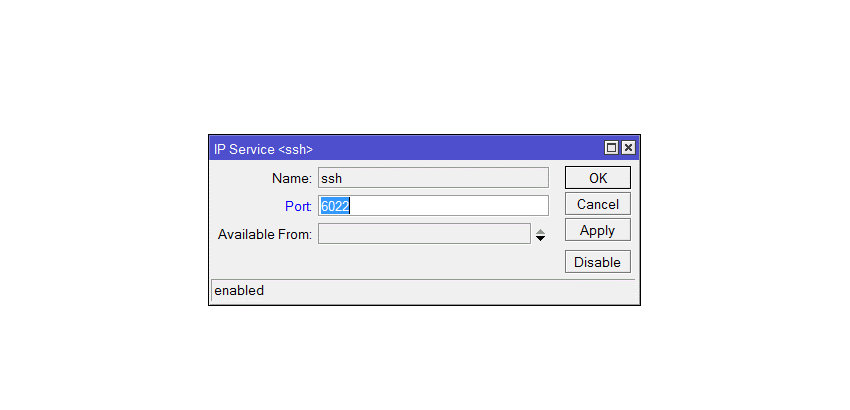
3. Защита от брут – форса (перебора)
На официальном сайте Mikrotik существуют рекомендации о том, как защитить свой маршрутизатор от перебора паролей по FTP и SSH доступу. В предыдущем шаге мы закрыли FTP доступ, поэтому, если Вы строго следуете по данной инструкции, то используйте только код для защиты от SSH – атак. В противном случае, скопируйте оба. Итак, открываем терминал управления маршрутизатором. Для этого, в правом меню навигации нажмите New Terminal. Последовательно скопируйте указанный ниже код в консоль роутера:
/ip firewall filter
#Блокируем атаки по FTP
add chain=input protocol=tcp dst-port=21 src-address-list=ftp_blacklist action=drop \
comment="drop ftp brute forcers"
add chain=output action=accept protocol=tcp content="530 Login incorrect" dst-limit=1/1m,9,dst-address/1m
add chain=output action=add-dst-to-address-list protocol=tcp content="530 Login incorrect" \
address-list=ftp_blacklist address-list-timeout=3h
#Блокируем атаки по SSH
add chain=input protocol=tcp dst-port=22 src-address-list=ssh_blacklist action=drop \
comment="drop ssh brute forcers" disabled=no
add chain=input protocol=tcp dst-port=22 connection-state=new \
src-address-list=ssh_stage3 action=add-src-to-address-list address-list=ssh_blacklist \
address-list-timeout=10d comment="" disabled=no
add chain=input protocol=tcp dst-port=22 connection-state=new \
src-address-list=ssh_stage2 action=add-src-to-address-list address-list=ssh_stage3 \
address-list-timeout=1m comment="" disabled=no
add chain=input protocol=tcp dst-port=22 connection-state=new src-address-list=ssh_stage1 \
action=add-src-to-address-list address-list=ssh_stage2 address-list-timeout=1m comment="" disabled=no
add chain=input protocol=tcp dst-port=22 connection-state=new action=add-src-to-address-list \
address-list=ssh_stage1 address-list-timeout=1m comment="" disabled=no
Создание резервной копии конфигурации
На случай выхода из строя или аварии роутера, необходимо иметь под рукой его конфиг для оперативного восстановления. Сделать его крайне просто: открываем терминал, нажав в меню навигации New Terminal и указываем следующую команду:
export file=backup2017-09-21_09:42:33Файл можно обнаружить нажав в меню навигации на раздел Files. Скачайте его себе на ПК, нажав правой кнопкой мыши и выбрав Download

Блокировка доступа к сайта
В рабочее время сотрудники должны работать. Поэтому, давайте заблокируем доступ к развлекательным ресурсам, таким как Youtube, Facebook и Вконтакте. Для этого, перейдите в раздел IP → Firewall. Нажимаем на вкладку Layer 7 Protocol и затем нажимаем на значок «+» в левом верхнем углу:
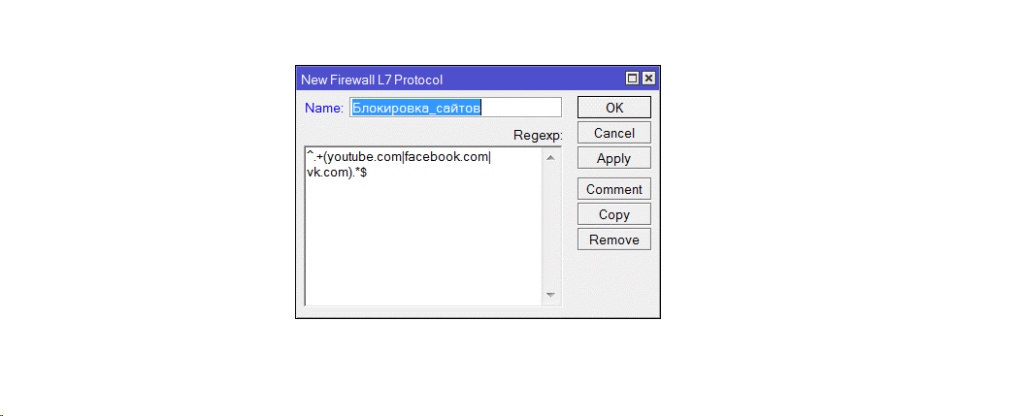
Даем имя нашему правилу, которое будет оперировать на 7 уровне модели OSI, а в разделе Regexp добавляем:
^.+(youtube.com|facebook.com|vk.com).*$Нажимаем OK и переходим к вкладке Filter Rules и нажимаем значок «+»:
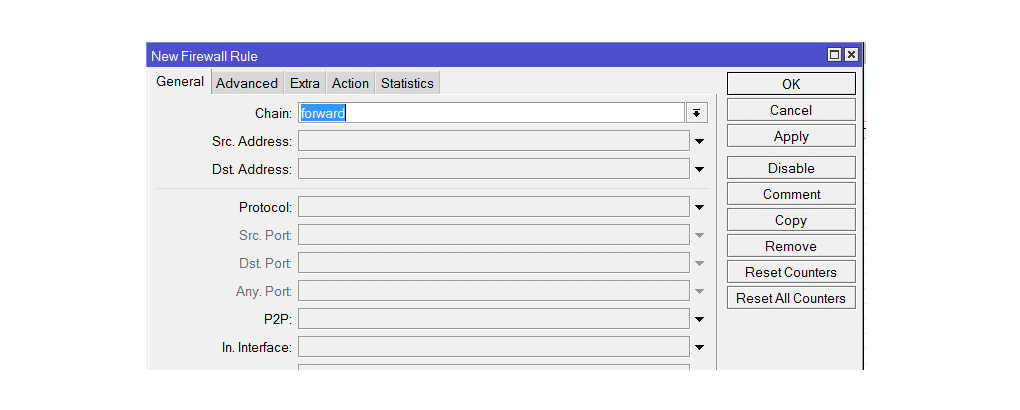
В разделе Chain выбираем Forward. Переходим в том же окне во вкладку Advanced и в поле Layer 7 Protocol выбираем созданное нами правило блокировки:
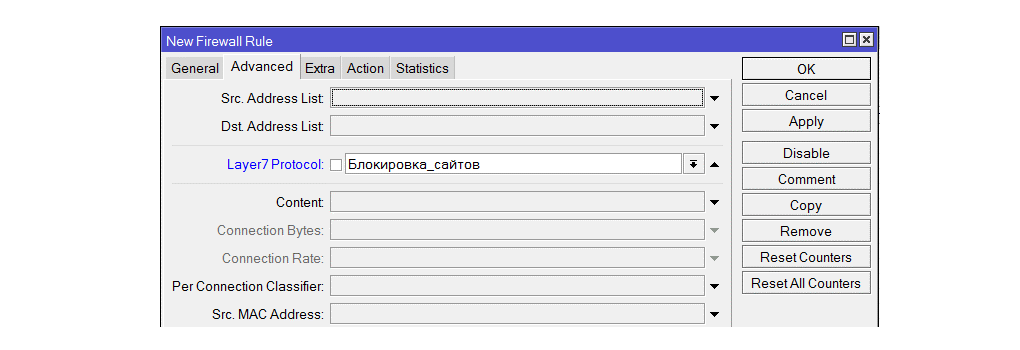
Переходим во вкладку Action, и там выбираем Action = Drop:
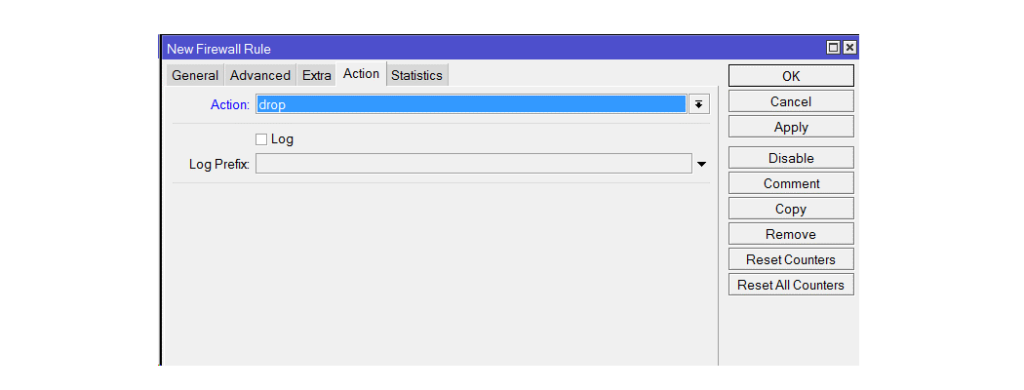
По окончанию настроек нажимаем Apply и OK.